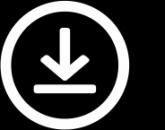Optimizare imprimare de birou. Imprimare în rețea fără probleme
HP Web Jetadmin– un program utilitar pentru gestionarea dispozitivelor periferice într-o rețea locală. Vă permite să actualizați de la distanță micro-ul software, configurați driverele și efectuați întreținerea preventivă pentru a preveni problemele.
Acest modul vă permite să descoperiți dispozitive din rețea, să creați grupuri, să configurați setări, să actualizați software-ul, să adăugați dispozitive la colectarea de date și să generați rapoarte.
- „Toate dispozitivele”. Această ramură conține informații rezumative despre periferice.
- bloc „Grupuri” afișează dispozitivele grupate după criteriile utilizatorului.
- "Detectare". Această caracteristică vă permite să detectați imprimante noi în rețea și să le adăugați la lista de programe. Aici puteți vizualiza și istoricul operațiunilor și puteți programa următoarea.
- În capitolul "Avertizare" conține informații despre posibile probleme în hardware-ul sau software-ul dispozitivelor. Funcționalitatea suplimentară vă permite să vizualizați jurnalul și să vă abonați la alerte de pe orice dispozitiv sau grup, ceea ce vă permite să monitorizați starea și să răspundeți la eșecuri la timp.
- Ramura „Firmware” conține funcții pentru căutarea și actualizarea software-ului, precum și pentru planificarea unor astfel de proceduri.
- În rapoarte pot fi incluse aproape orice informație, de la sarcina maximă de vârf până la consumul de material. Este inclusă și programarea rapoartelor.
- Funcţie "Depozitare" oferă posibilitatea de a importa și procesa fonturi și macrocomenzi.
- "Soluții" permit utilizarea dispozitivelor, software-ului și licențelor terțe.

Managementul tipăririi
Această caracteristică HP Web Jetadmin vă permite să gestionați cozile de imprimare la distanță și driverele de dispozitiv. Poate fi folosit și pentru a implementa stocarea driverelor, care poate fi utilă atunci când implementați noi rețele la distanță.

Managementul aplicațiilor
Acest bloc conține funcții pentru gestionarea și configurarea dispozitivelor, adăugarea de utilizatori și crearea de roluri, precum și diagnosticare de securitate. De asemenea, puteți vizualiza informații despre instanțe instalate de HP Web Jetadmin aici.

Avantaje
- Funcționalități foarte bogate pentru gestionarea perifericelor, firmware-ului și utilizatorilor;
- Lucrul cu dispozitive terțe;
- interfață în limba rusă și informații de referință;
- Distributie gratuita.
Defecte
- Pentru a descărca programul, trebuie să parcurgeți procedura de obținere a unui ID (înregistrarea contului) și să introduceți codul.
HP Web Jetadmin este unul dintre puținele programe gratuite pentru a gestiona rețeaua și perifericele locale. Un număr mare de funcții necesare și informații detaliate de ajutor îl fac un instrument foarte convenabil pentru lucrul cu un număr mare de imprimante.
Pentru a descărca programul, trebuie să urmați linkul de mai jos și să introduceți informații în toate câmpurile marcate cu un asterisc roșu.


După ce toți pașii sunt finalizați, trebuie să urmați linkul de mai jos și să vă conectați.

Apoi trebuie să introduceți codul primit pe e-mail(pentru înregistrare este mai bine să folosiți o casetă Gmail) și un identificator (e-mail introdus la crearea unui cont). Nu uitați să bifați caseta pentru a confirma că sunteți de acord cu regulile. După intrare, apăsați Trimite.

Această secțiune definește multe dintre caracteristicile acceptate pentru dispozitivele terțe și obiectele utilizate pentru a prelua informațiile. Caracteristica este acceptată dacă dispozitivul poate răspunde la interogarea standardelor din industrie specificate în aceste definiții.
Capacul este deschis.
Dezactivat .
Blocaj de hârtie.
Eroare de imprimantă.
Persoana de contact pentru sistem(sysContact).
Locația sistemului(sysLocation).
Limba panoului de control(prtConsoleLocalization).
Persoana de contact (prtGeneralServicePerson).
Nume sistem (sysName).
Avertizări. Intervalul de interogare este utilizat pentru a furniza alerte care acceptă următoarele tipuri de evenimente bazate pe interogări de stare care corespund unor stări sau obiecte specifice din tabelul prtAlerts. Interogările standard de stare pot defini de obicei următoarele tipuri de stări de alertă.
Dispozitivele certificate pot gestiona capcane de alertă în timp real pentru majoritatea evenimentelor generale. Pentru dispozitivele certificate, este disponibil și un studiu al nivelurilor rămase. Provizii pentru a emite alerte de consumabile atunci când este atins un prag necesar.
Bitmap și pictogramă. HP Web Jetadmin afișează orice predefinit bitmapsși pictograme create în plug-in-ul dispozitivului. Dispozitivele certificate au o imagine unică corespunzătoare dispozitivului, în timp ce, cu suport standard, fiecare terță parte oferă o imagine generică.
Posibilitati. Se afișează fila Capabilități diverse posibilitati, acceptat de dispozitiv prin obiecte precum prtInterpreterDescription și prtInputDescription (de exemplu, limbi instalate, tăvi și accesorii).
Configurare. Puteți configura cel puțin următoarele elemente, cu condiția ca dispozitivul dvs. să accepte următoarele elemente.
Dispozitivele certificate pot oferi personalizare avansată prin obiecte specifice furnizorului.
Ecranul panoului de control. Mesajul afișat în prezent pe partea din față a imprimantei este afișat folosind obiectul prtConsoleDisplayBufferText.
Descriere. Descrierea este afișată ca răspuns la sysLocation.
Număr de cicluri ale motorului. Numărul ciclului motor este o valoare care este stocată în imprimantă și reprezintă numărul total de pagini tipărite pe durata de viață a imprimantei. Numărul de cicluri ale motorului este afișat dacă imprimanta acceptă prtMarkerLifeCount. Paginile monocrome, color, pe o singură față, față-verso, fax, copiate și scanate pot fi numărate numai folosind interogări proprietare. În plus, asistența avansată, cum ar fi asistența limitată sau certificată, este necesară pentru numărare.
Nume gazdă IP. Un nume de gazdă IP este afișat dacă sistemul de operare poate adăuga o adresă IP la numele de gazdă de la un server de nume, cum ar fi DNS sau WINS, apelând GetHostByAddr. Nume sistem, care poate fi numele computerului gazdă dacă card LANîl înregistrează cu serverul de nume, este afișat cu condiția ca dispozitivul să răspundă la obiectul sysName MIB2.
Model. Numele modelului imprimantei este afișat în funcție de răspunsul la hrDeviceDescr.
Număr de serie. Numărul de serie este un identificator unic de producție pentru dispozitiv. Numărul de serie este un element de identificare important pe care HP Web Jetadmin îl utilizează pentru a identifica unic un dispozitiv, împreună cu alte elemente, cum ar fi adresa MAC și adresa IP. niste funcţionalitate, cum ar fi rapoartele, sunt blocate în HP Web Jetadmin dacă numărul de serie nu poate fi preluat. Ca atare, HP Web Jetadmin încearcă să obțină un număr de serie de la dispozitive terțe. prtGeneralSerialNumber este cel mai obișnuit și cel mai acceptat obiect folosit pentru a prelua un număr de serie.
Stat. Starea dispozitivului care se afișează Starea curenta imprimanta (de exemplu, dezactivată sau blocaj de hârtie) este afișată pe baza răspunsurilor la obiecte standard, cum ar fi hrPrinterDetectedErrorState.
Persoana de contact pentru sistem. Contactul de sistem este afișat ca răspuns la sysContact.
Depozitare. Prezența unui mediu de stocare, cum ar fi un hard disk, o unitate flash sau un disc virtual și RAM instalată pot fi determinate folosind obiecte hrDiskStorage. Informații suplimentare Pentru stocarea datelor, consultați fila Stocare pentru dispozitivele certificate.
Nivelurile de suport rămase în tava de intrare. Cantitatea aproximativă de hârtie rămasă într-o anumită tavă poate fi afișată ca un calcul procentual bazat pe răspunsurile la obiectele standard prtInputCurrentLevel și prtInputMaxCapacity MIB.
Nivelurile de toner rămase. Cantitatea aproximativă de toner sau cerneală rămasă în cartuş este determinată prin calcularea procentelor pe baza prtMarkerSuppliesLevel și prtMarkerSuppliesMaxCapacity.
Rapoarte. Suportul principal include doar raportul Inventarul dispozitivelor. Asistența extinsă poate include rapoarte care utilizează diferite numere de pagini acceptate, cum ar fi Inventar accesorii (posibilitati), Utilizarea consumabilelor(informații despre furnizarea markerului), Utilizarea dispozitivului(contoare de pagini) și (contoare de pagini orare).
Dintre toate mini-serverele specializate, serverele de imprimare sunt probabil cele mai comune. Acest lucru se datorează costului lor relativ scăzut, precum și implicării minime a unui administrator de rețea atunci când susține aceste dispozitive.
De ce ai nevoie de un server de imprimare?
În organizațiile LAN de dimensiuni mici și medii, cea mai comună opțiune de imprimare prin partajare în rețea este utilizarea unei imprimante personale conectate la unul dintre computere. Principalul avantaj al acestei metode este economia sa.
Cu toate acestea, imprimarea utilizează resurse suplimentare ale PC-ului la care este conectată imprimanta. În același timp, performanța unui astfel de computer este redusă semnificativ (mai ales atunci când o imprimantă este conectată printr-un port paralel), iar cu volume mari de imprimare în rețea, devine pur și simplu imposibil să lucrezi pe un astfel de computer. În plus, dacă în rețeaua locală se utilizează un număr mare de sisteme de operare diferite, nu este o sarcină ușoară să vă asigurați că o astfel de imprimantă funcționează corect atunci când trimiteți o lucrare de imprimare de pe fiecare PC.
Pe de altă parte, alocarea unui singur PC doar pentru imprimarea în rețea, precum și achiziționarea unei imprimante speciale de rețea, este foarte costisitoare din punct de vedere financiar, mai ales dacă volumele de imprimare nu depășesc capacitățile imprimantei utilizate. Așa-numitele servere de imprimare sunt concepute pentru a ajuta la rezolvarea acestei probleme.
Ce este un server de imprimare?
Serverul de imprimare este un dispozitiv de rețea mic, începând de la 130 USD, care poate fi conectat la una sau mai multe (în funcție de tipul de dispozitiv) imprimante. Există două tipuri de servere de imprimare: externe și interne. Primul poate funcționa cu orice imprimantă, indiferent de producător. Intern - numai cu imprimantele furnizorului serverului de imprimare. Acest lucru se datorează faptului că circuitele interne ale imprimantei și ale dispozitivului de rețea trebuie să fie consecvente la nivelul de microinstrucțiuni al procesorului imprimantei. În orice caz, dispozitivul este „transparent” pentru sistemul de operare și necesită doar configurarea corectă a parametrilor săi pentru protocoalele de transport utilizate în rețea.
| Specificațiile serverelor de imprimare |
Diverse modele de servere de imprimare diferă în principal prin numărul de porturi pentru conectarea imprimantelor la acestea, viteza rețelei (10 sau 100 Mbps), precum și gama de protocoale de rețea acceptate și, ca urmare, capacitatea de a lucra în „multi- operaționale" (adică, rețele locale care utilizează computere care rulează diferite tipuri de sisteme de operare).
Fiecare server de imprimare vine cu un program de administrare proprietar care are instrumente de configurare și diagnosticare avansate sau nu foarte avansate. De regulă, un astfel de software funcționează numai cu dispozitive de la un producător. Cu toate acestea, acestea pot include nu numai servere de imprimare. De exemplu, programul PS Admin furnizat cu produsele D-Link a recunoscut corect și a permis diagnosticarea și modificarea unor parametri ai serverelor de internet ale acestui producător. În plus, în unele cazuri este posibilă configurarea dispozitivelor prin IP folosind serverul Web încorporat al modelului (pentru a-l accesa, trebuie să tastați adresa IP a serverului de imprimare în bara de adrese a unui browser Web), precum și utilizarea telnetului.
În funcție de modelul și producătorul serverului de imprimare, există mai multe opțiuni pentru „comportamentul” acestuia în rețea. Unele modele devin vizibile în rețea ca PC-uri separate cu imprimante conectate la ele. În acest caz, pentru a instala un dispozitiv de imprimare pe un computer care funcționează, se folosește algoritmul obișnuit pentru conectarea unei imprimante de rețea. În același timp, nu trebuie să instalați niciun software suplimentar de la dezvoltatorul serverului de imprimare pe computerul client. Acesta din urmă este administrat de pe PC-ul pe care este instalat software-ul de configurare.
În caz contrar, pentru a instala o imprimantă conectată la serverul de imprimare pe PC-ul utilizatorului, este necesară instalarea și configurarea părții client a software-ului furnizat, care emulează portul local de imprimantă de pe mașina utilizatorului.
Serverele de imprimare externe au luat parte la revizuirea noastră ca fiind cele mai versatile. Dovada unei astfel de versatilități poate fi faptul că o imprimantă laser Lexmark Optra E + a fost conectată la fiecare dintre dispozitive și a încercat să funcționeze - un dispozitiv de la o companie ale cărei servere de imprimare nu au participat la revizuire. Observăm imediat că toate cele nouă modele de la cinci producători au trecut cu onoare un astfel de test.
Ei bine, acum invităm cititorii noștri să se familiarizeze cu caracteristicile anumitor dispozitive.
Axă
| Axa 150 |
Cel de-al 150-lea model de server de imprimare al Axis este, fără îndoială, cel mai puțin plin de caracteristici dintre toate dispozitivele din această recenzie. Pe de altă parte, ne-a luat un minim de efort pentru a-l configura corect. Axis 150 acceptă numai NetBEUI (pentru Windows și OS/2) și IPX (pentru NetWare). Ca rezultat, programul de control NetPilot nu este plin cu o mulțime de setări. Puteți modifica doar unii parametri ai portului de imprimare și tipului de cadru pentru sistemul de operare selectat.
Pentru a instala un server de imprimare, utilizatorul trebuie doar să instaleze software-ul de pe dischetele furnizate (și acest lucru trebuie făcut pe fiecare PC de pe care ar trebui să imprime la o imprimantă conectată la serverul de imprimare) și să selecteze portul corect în setările imprimantei. La instalarea dispozitivului pe PC-ul utilizatorului, este instalată doar o parte a acestuia, care este necesară pentru lucrul în mediul utilizat (Windows/OS/2 sau NetWare).
 |
| Axa 560 |
Apropo, dispozitivul își justifică pe deplin scopul ca server de imprimare și nu ar trebui să existe probleme cu funcționarea lui. Axis 150 are două porturi paralele pentru conectarea imprimantelor. Panoul său frontal are indicatoare de putere și prezență. conexiune retea, și un buton de resetare pe partea laterală a dispozitivului.
Model Axis 560 aspect practic nu diferă de precedentul. Diferențele sunt că Axis 560, pe lângă două paralele, mai are un port serial pentru conectarea imprimantelor. În plus, serverul de imprimare are atât o mufă RJ-45, cât și un conector BNC pentru conexiune LAN. Axis 560 funcționează în rețele de 10/100 Mbps, în timp ce modelul mai tânăr funcționează doar în rețele de 10 Mbps.
Serverul de imprimare D-Link DP-100 este proiectat să funcționeze într-o rețea locală de 10 Mbps și se conectează la aceasta prin conectori RJ-45 sau BNC. Pentru a conecta imprimante, modelul are două intrări paralele și o intrare în serie. Pe panoul frontal al dispozitivului există 5 indicatori - prezența alimentării, conexiunea la rețea, precum și activarea porturilor de intrare pentru imprimantele conectate.
Modelul DP-301P este cu un singur port (LPT) și vă permite să faceți fără un cablu de conectare pentru a-l conecta la imprimantă - serverul pur și simplu „pune” portul de intrare al acesteia din urmă. Spre deosebire de modelul anterior, DP-301P funcționează în rețele de 100 Mbps (cu modul necesar selectat automat).
 |
| D-Link DP-301P |
In caz contrar specificații, precum și domeniul de livrare al ambelor modele sunt identice. Dispozitivele sunt multiprotocoale și vă permit să lucrați în rețele cu utilizarea simultană a diferitelor sisteme de operare. Dintre protocoalele de rețea, IP, IPX, NetBEUI și chiar exoticul AppleTalk sunt acceptate în latitudinile noastre.
O documentație suficient de detaliată este furnizată împreună cu dispozitivele (pornit Limba engleză), inclusiv un ghid cuprinzător pentru software-ul de control PS Admin. Acesta din urmă se află pe două dischete, are o interfață destul de intuitivă și vă permite să gestionați o gamă largă de setări ale dispozitivului - de la setarea parametrilor serverului de imprimare pentru un anumit protocol până la monitorizarea stării unei anumite imprimante conectate. Mai mult, programul de control este compatibil cu întreaga gamă de modele D-Link - alte dispozitive ale acestui producător (în special, serverele de internet) conectate la rețeaua locală în acel moment sunt recunoscute și configurate corect.
| D-Link PS Administrator |
Dezavantajele PS Admin includ faptul că acest program este conceput pentru a fi utilizat numai în familia de sisteme de operare Windows, precum și faptul că funcționează exclusiv folosind protocolul IPX / SPX și, în lipsa suportului acestuia, pe PC de la care este lansat PS Admin, disponibile pe dispozitivele de rețea pur și simplu nu sunt găsite de program. Deși acesta din urmă se aplică doar managementului - serverele de imprimare configurate corect funcționează adecvat fără a utiliza acest protocol.
Pe de altă parte, instalarea IPX/SPX doar în scopul administrării serverelor de imprimare D-Link, crescând astfel traficul de rețea, nu este foarte justificată. Acesta este locul în care administratorul de rețea poate veni în ajutor pentru a putea gestiona dispozitivele prin telnet. Și, deși această metodă nu este atât de evidentă, este disponibilă pentru utilizare în aproape toate sistemele de operare de rețea cunoscute.
 |
| HP JetDirect 170X |
Ambele dispozitive de la HP aparțin liniei de servere de imprimare HP JetDirect și din punct de vedere al funcționalității diferă doar prin capacitatea modelului 300X de a funcționa în rețele de 100 de megabiți și sunt, de asemenea, cu un singur port (LPT) și utilizează un RJ-45. portul pentru a vă conecta la rețea.
Există 3 comutatoare pe panoul din spate al HP JetDirect 300X pentru a seta rata de transfer de date (10 sau 100 Mbps) și modul de funcționare (full duplex sau half duplex). Fără o nevoie extremă, nu ar trebui să schimbați poziția acestor regulatoare, deoarece în majoritatea cazurilor dispozitivul determină automat modul de funcționare necesar, fără probleme.
 |
| HP JetDirect 300X |
HP JetDirect 170X și 300X acceptă o gamă completă de protocoale de rețea populare — IP, IPX, NetBEUI, AppleTalk — și sunt configurate folosind instrumentul software HP JetAdmin destul de puternic, care oferă posibilitatea de a configura o gamă largă de opțiuni de rețea, de a căuta rețeaua pentru un dispozitiv prin adresa fizică, IP sau IPX, precum și obținerea unei cantități mari de informații despre planul de diagnosticare. De asemenea, puteți gestiona serverele de imprimare HP prin serverul Web încorporat sau telnet.
| HP JetAdmin |
Avantajele dispozitivelor HP includ un aspect destul de detaliat documentatie tehnicași asistență excelentă pe site-ul producătorului. Acest lucru face posibilă configurarea nu numai a serverelor de imprimare HP situate în rețeaua locală, ci și a dispozitivelor de la alți producători (de exemplu, Axis).
Rețineți că serverele de imprimare HP au fost singurele care au participat la revizuire care a inclus un program de control cu o interfață în limba rusă. În plus, HP JetDirect 300X vine cu documentație tradusă în limba rusă.
Intel
 |
| Intel NetportExpress 10/100 |
Serverul de imprimare Intel NetportExpress 10/100, după cum sugerează și numele, este proiectat să funcționeze pe rețele de 100 Mbps și este un model cu un singur port. Există două comutatoare pe panoul din spate pentru a selecta modul de viteză necesar, dar în majoritatea cazurilor dispozitivul îl setează corect automat. Spre deosebire de alte servere de imprimare care au participat la testare, acest model are două butoane simultan - pentru resetarea hardware și ieșire pagina de testare la imprimanta conectată.
| Intel Net Port Manager |
NetportExpress 10/100 acceptă toate protocoalele utilizate în mod obișnuit și poate fi configurat utilizând fie software-ul Intel NetPort Manager inclus, fie JetAdmin de la HP. Daemonul Intel permite accesul la un număr mare de setări, precum și la informații avansate de diagnosticare. În același timp, este posibil să grupați un număr de dispozitive conectate la rețea în acel moment în funcție de viteză, să redistribuiți serverele de imprimare în diferite grupuri de lucru și multe altele.
Pe lângă programele de control, administrarea NetportExpress 10/100 este posibilă utilizând serverul Web încorporat sau telnet.
surecom
 |
| Surecom EP-901 |
Revizuirea noastră a inclus două modele ale acestui producător taiwanez - EP-901 și EP-903. Ambele dispozitive diferă doar prin numărul de conectori pentru conectarea imprimantelor: în primul caz, acesta este un port paralel, în al doilea - trei.
Serverele de imprimare Surecom au un design și un pachet similar, care include un CD cu documentație (în engleză) și software aferent. Un port RJ-45 este utilizat pentru a se conecta la rețeaua locală.
 |
| Surecom EP-903 |
Dispozitivele funcționează în rețele de 10/100 Mbps și acceptă o serie de protocoale - IP, IPX și NetBEUI. În același timp, pentru a instala dispozitivul în rețea, este necesar să instalați driverul și programul de control corespunzător pe computerul de pe care va fi administrat dispozitivul, precum și partea client pe fiecare mașină de pe care ar trebui să fie imprimați pe o imprimantă conectată la serverul de imprimare.
Interfața programului de control nu s-a părut foarte intuitivă, dar puteți configura dispozitivul și dintr-o fereastră de browser Web tastând adresa IP a serverului de imprimare în bara de adrese. Apropo, capabilitățile de gestionare nu sunt prea bogate: în general, există doar configurarea parametrilor IP și opțiunile de rețea NetWare, precum și monitorizarea stării dispozitivului și a imprimantelor atașate acestuia.
| Configurare Surecom PrintServer |
29.06.2015, Luni, 10:06, ora Moscovei
La începutul lunii aprilie 2015, la Moscova, compania Hewlett-Packard a prezentat noi modele de imprimante și MFP create pe baza noii tehnologii JetIntelligence. Compania a petrecut aproximativ doi ani pentru a dezvolta această tehnologie proprietară. Rezultatul este un dispozitiv compact, convenabil și, cel mai important, rentabil din toate punctele de vedere. Pentru utilizatorii corporativi, bazat pe noua tehnologie, culoarea imprimante laser HP Color LaserJet Enterprise M552-553.
Să începem cu tehnologia JetIntelligence însăși, deoarece noile imprimante HP nu sunt doar o nouă actualizare a liniei de dispozitive de imprimare, ci, așa cum spune corporația însăși, o revoluție în imprimarea laser. Faptul este că tehnologia în sine a fost creată mai întâi, iar apoi proiectarea imprimantelor a fost concepută pe baza ei. Rezultatul sunt dispozitive complet noi, cu performanțe îmbunătățite.
La dezvoltarea de noi dispozitive, Hewlett-Packard a plecat tocmai de la nevoile utilizatorilor finali. O analiză a feedback-ului clienților a arătat că atât costul dispozitivului în sine și al consumabilelor, cât și costul întreținerii acestuia, sunt de importanță primordială pentru clienți. De asemenea, utilizatorii sunt atenți la dimensiunea dispozitivului și, bineînțeles, la ușurința de utilizare și de întreținere. Un factor important este nivelul de zgomot generat de dispozitivul de imprimare, iar în conditii moderne a existat şi interes pentru posibilitatea tipăririi cu dispozitive mobile. Toți acești factori au stat la baza noilor modele și, în special, sunt implementați în imprimante de clasă enterprise.
Tehnologia se bazează pe toner fuzibil
Specialiștii HP au efectuat câteva îmbunătățiri la dispozitivele de imprimare, care au fost combinate în tehnologie nouă JetIntelligence. Cu toate acestea, punctul de plecare a fost un nou toner cu punct de topire scăzut, deoarece inginerii au ajuns la concluzia că reducerea punctului de topire al tonerului ar oferi beneficii care ar reduce consumul de energie și dimensiunea dispozitivului, precum și ar crește productivitatea și ar asigura economie de imprimare.
În același timp, a apărut o anumită dificultate, deoarece particulele de toner fuzibil au o rezistență mecanică scăzută și, prin urmare, pot fi deformate în cartus, ceea ce duce la o deteriorare a calității imprimării laser. La acea vreme a fost dezvoltată o tehnologie care a făcut posibilă producerea de particule de toner cu un punct de topire scăzut și, în același timp, rezistente la stres mecanic.
După cum știți, cu cât particulele de toner sunt mai rotunjite, cu atât calitate mai buna imprimare. Noul toner are o formă perfect rotundă și constă dintr-un miez de parafină cu punct de topire scăzut, înconjurat de un strat de polimer cu un colorant de o anumită culoare. O carcasă exterioară subțire, dar rezistentă oferă rezistența mecanică necesară. Folosind noul toner ColorSphere 3, dezvoltatorii au început să creeze un nou tip de cartuş, precum şi un motor de imprimare, care este utilizat în modelele de imprimantă HP Color LaserJet Enterprise M552-553.
Date externe
Imprimantele din seria Color LaserJet Enterprise M552-553 sunt proiectate pentru grupuri mari de lucru cu 5-15 utilizatori. Volumul recomandat de imprimare este de 6.000 de pagini, deși sarcina maximă pe care o pot suporta aceste imprimante este de 80.000 de pagini pe lună.
Imprimanta M552

Cei care sunt familiarizați cu tehnologia de imprimare, chiar și uitându-se la noile modele de imprimante din seria HP Color LaserJet Enterprise de la distanță, vor determina fără greșeală dacă aparțin modelelor HP. În noua linie, compania, s-ar putea spune, „a revenit la rădăcini”, iar corpurile imprimantei sunt albe și au o formă simplă, cu colțuri netezite. La o inspecție mai atentă, puteți vedea că inscripția Hewlett-Packard, care se află în partea de sus a panoului frontal, a revenit și ea.
Imprimanta M553

În același timp, imprimantele Enterprise M552 și M553 sunt mai convenabile și mai compacte decât modelele anterioare pe care le-au înlocuit. După cum declară reprezentanții HP, dimensiunile dispozitivelor au scăzut cu 21%. Datorită acestui fapt, imprimantele ocupă mult mai puțin spațiu în birou, arată mai frumos, iar calea hârtiei a devenit mult mai scurtă, ceea ce afectează în mod favorabil funcționarea fără probleme a dispozitivului.
Designul a acordat atenție chiar și la lucrurile mici care fac munca mai convenabilă. De exemplu, conectarea cablului de alimentare, precum și conectorii pentru diferite interfețe, nu se află în spatele imprimantei, ci în partea îndepărtată din partea stângă a dispozitivului. Prin urmare, nu trebuie să întoarceți imprimanta sau să căutați conectorii pentru conectare. Acum nu mai este nevoie să lăsați un spațiu între imprimantă și perete pentru cabluri și conectori. De asemenea, într-un loc convenabil din dreapta panoului de control se află un conector pentru conectarea unităților USB externe.
Conexiune și control
Pentru ușurință de configurare, panoul de control al imprimantelor Color LaserJet Enterprise M552 conține un afișaj cu 4 linii și butoane pentru apelarea funcțiilor principale. Există, de asemenea, o tastatură numerică pentru introducerea codurilor PIN. Panoul de control al celui mai avansat Color LaserJet Enterprise M553x este echipat cu un ecran tactil color de 4,3 inchi care poate fi înclinat. Mulți utilizatori sunt obișnuiți cu controlul tactil al smartphone-urilor și tabletelor, astfel încât operarea intuitivă a imprimantei pe afișaj nu este dificilă, în plus, afișajul mare facilitează implementarea unei soluții de acces la imprimare prin HP Access Control, card, parolă sau smartphone. În acest caz, afișajul afișează lista plina lucrări pe care utilizatorul le-a trimis pentru imprimare întârziată în timpul zilei.
O caracteristică distinctivă a noilor imprimante este, de asemenea, ușurința conexiunii. Acum nu trebuie să obțineți diverse elemente de fixare de la imprimantă, să despachetați și să introduceți cartușe, să instalați drivere. Este suficient doar să despachetați imprimanta, să o conectați la rețea și la computer. Imprimanta se inițializează singură și este gata de utilizare în câteva secunde. Cartușele sunt deja instalate în dispozitive, ceea ce economisește semnificativ atât spațiul din pachet, cât și timpul de conectare. Principalul lucru este că nu există componente suplimentare de transport care anterior trebuiau îndepărtate cu grijă înainte de a porni imprimanta.
Noua generatie de cartuse
Instalarea cartuşelor este, de asemenea, extrem de simplificată - acum este într-adevăr doar o instalare. La noile tipuri de cartușe, banda de protecție este îndepărtată automat la pornirea imprimantei, astfel încât nu este nevoie să trageți de știft și să scoateți banda, riscând să păteze hainele sau documentele. Pentru a instala cartuşele, trebuie să deschideţi panoul frontal spre dvs., apoi să introduceţi cartuşul de culoarea dorită de-a lungul ghidajelor.
Noile cartușe folosesc o inovație tehnologică numită Page Maximizer pentru a crește durabilitatea pieselor mecanice. Ca urmare a creșterii resurselor pieselor cartușului, a fost posibilă reducerea dimensiunii componentelor sale și, prin urmare, creșterea volumului compartimentului de toner. Drept urmare, randamentul cartuşelor a crescut, conform HP, cu 33%. Color LaserJet Enterprise M552 și M553 au un randament de cartuș de toner negru de 6.000 de pagini și un cartuș de toner color de 5.000. Cartușele de mare capacitate sunt, de asemenea, disponibile cu un randament de 12.500 și, respectiv, 9.500 de pagini pentru cartușele negru și, respectiv, color. economii și mai mari ale costurilor de pagină.
Viteza de imprimare
Datorită tehnologiei JetIntelligence bazată pe toner fuzibil, viteza de imprimare a crescut, iar timpul pentru ca imprimanta să ajungă în modul de funcționare a fost redus, deoarece unitatea de toner trebuie acum încălzită la o temperatură mai scăzută. Prima pagină este scoasă în doar 6 sau 7 secunde, în funcție de imprimarea color sau monocromă. Chiar dacă imprimanta este în modul de repaus, prima pagină se va imprima în 9 secunde, ceea ce înseamnă că durează doar 2 secunde pentru ca imprimanta să se trezească din repaus. Pentru comparație, majoritatea colegilor tocmai au început să se apropie de marcajul de 20-30 de secunde pentru a imprima prima pagină din starea de repaus. HP demonstrează o descoperire în viteza de lansare.
Seria Color LaserJet Enterprise M552 imprimă la 33 de pagini pe minut atât alb-negru, cât și color, în timp ce modelele M553 imprimă la viteze de până la 38 de pagini pe minut. În configurația de bază, trei din patru modele de imprimantă sunt echipate cu duplex, adică un modul de imprimare duplex. De exemplu, M552dn poate imprima documente față-verso alb-negru cu până la 33 de pagini pe minut, un record în clasa sa. Această viteză a imprimării duplex este posibilă datorită unui traseu mai scurt al hârtiei, designului original al căii hârtiei și unei zone tampon speciale duplex.
Suporturi utilizabile și alimentare cu hârtie
Foile imprimate ies într-o tavă convenabilă de 250 de coli situată deasupra imprimantei. Toate modelele de imprimante din seria Enterprise M552-553 au o casetă de 550 de coli care poate încărca coli de la 75 la 163 g/m2, astfel încât să puteți încărca o ramă întreagă de hârtie simultan. Pentru a alimenta hârtie mai grea și alte tipuri de suporturi de până la 220 g/m2 și diferite dimensiuni, utilizați tava rabatabilă de 100 de coli. Modelele M553n și M553dn sunt dotate standard cu două casete mari, în timp ce M553x vine cu o tavă opțională de alimentare cu 550 de coli. De asemenea, pentru HP Color LaserJet Enterprise M552 sunt disponibile secțiuni de tăvi de 2x550 de coli și un suport de podea pentru depozitarea consumabilelor.
Apropo, datorită senzorilor ultrasonici și optici încorporați, imprimantele Color LaserJet Enterprise M552 și M553 vor putea determina automat tipul de suport încărcat și, pe baza datelor primite, vor putea modifica setările de imprimare, precum și modul de funcționare al unității de fixare - reglați temperatura de încălzire a cuptorului. Această caracteristică este importantă atunci când utilizați suporturi non-standard, cum ar fi folii transparente speciale sau hârtie grea cu finisaj lucios. Și dacă mai devreme un utilizator uituc, care nu a specificat în prealabil un tip special de suport, a primit nu numai o imprimare înspăimântătoare, ci și o imprimantă deteriorată de toner pătat, acum este complet protejat de un astfel de flagel, automatele HP va face totul pentru el. .
Conectivitate
Toate imprimantele din noua linie sunt echipate cu o interfață USB 2.0 pentru conectarea la un computer și un server de imprimare HP Jetdirect Gigabit Ethernet pentru conectarea la un cablu. retea locala. Opțional disponibil adaptoare wireless Jetdirect 2900nw și HP Jetdirect 3000w. Cel mai avansat model Color LaserJet Enterprise M553x include modulul HP Jetdirect 3000w NFC/Wireless deja în bază, care permite imprimantei să imprime fără fir de pe dispozitive mobile.
Există, de asemenea, un port USB 2.0 (Tip A) suplimentar pentru conectarea dispozitivelor terțe, iar un conector proprietar HIP (Hardware Integration Pocket) este furnizat pentru instalarea diferitelor module suplimentare, cum ar fi cititoare de carduri proxy sau inteligente sau module wireless directe ale diverse standarde. Noile dispozitive sunt compatibile cu Google Cloud Print 2.0 și acceptă dispozitive Chrome OS. Imprimantele includ, de asemenea, protecția confidențialității HP JetAdvantage Security Solutions și accesul și gestionarea de la distanță HP Web Jetadmin.
Dezvoltare și eficiență
Noile dispozitive HP consumă cu 53% mai puțină energie decât modelele anterioare din aceeași clasă datorită utilizării noilor tehnologii. De remarcat, de asemenea, nivelul scăzut de zgomot, datorită utilizării de noi soluții de design. Nivelul de zgomot a fost redus nu numai în timpul tipăririi, datorită intervalelor reduse între pagini în traseul hârtiei, ci și la ridicarea hârtiei, deoarece se folosește un cărucior special de alimentare cu hârtie, care nu mai seamănă cu un leagăn.
Experiența creării de dispozitive bazate pe tehnologia JetIntelligence arată clar că dezvoltarea tipăririi laser nu se oprește și există întotdeauna posibilitatea de a crea soluții fundamental noi. Cu atât mai rentabile imprimantele HP Color LaserJet Enterprise au sosit exact la momentul potrivit când, într-o economie globală volatilă, reducerea costurilor de a face afaceri a devenit una dintre cerințele clienților.
Am întâlnit destul de multe mari și foarte companii mari, care au zeci de MFP-uri, iar volumul lunar de imprimare > zeci și chiar sute de mii de pagini pe lună. Toată lumea își amintește de criza recentă și multor departamente IT au primit și sarcina de a optimiza imprimarea. Mulți sunt familiarizați cu această imagine la sfârșitul zilei de lucru: 
(de fapt, au reușit să imprime atât de mult în plus în 3 ore dintr-o zi lucrătoare)
Cum intrebi?
Departamentul IT a fost însărcinat cu reducerea costurilor.
Pentru ce? - prin monitorizarea, limitarea, generarea de rapoarte, reducerea costului de achizitie a hartiei.
Și așa - abordați fără probleme decizia. A auzit cineva de Ysoft? Deci, au o soluție hardware și software SafeQ. SafeQ este un software de contabilizare și distribuire a lucrărilor legate de tipărirea, scanarea și copierea documentelor de către utilizatori pentru a optimiza procesul de imprimare
în interiorul organizării şi delimitării accesului la imprimante.
Pe ce se bazează acest sistem?
Schema de lucru este următoarea: 
Pe scurt - legătura centrală este serverul SafeQ care este responsabil de interacțiunea utilizatorilor, imprimantelor, terminalelor
- Utilizatorul trimite la imprimare
sarcină de la o stație de lucru.
Lucrarea este trimisă serverului SafeQ.
-Utilizatorul vine la
imprimantă şi
este identificat.
SafeQ trimite jobul către
Imprimanta.
-Controale utilizator
sigiliu.
- Datele jobului sunt stocate pe
server de contabilitate.
Cum arată totul și cum funcționează?
1. Terminal 
2. Glisați cu un card sau introduceți un cod PIN 
3. Alegeți modul de funcționare 
4. Primim un document tipărit
La fel ca 123 și 4.
Ce primim:
Siguranță! Documentul nu va fi tipărit până când utilizatorul trece verificarea pe terminalul de la imprimantă. Departament securitatea informatiei doar fericit))))
- Reziliența sistemului de imprimare (utilizatorul are doar 1 imprimantă), și poate imprima pe orice imprimantă echipată cu terminal SafeQ
- Costuri de printare reduse (odinioară așa - trimit un contract de tipărire pentru 30 de pagini, se duc la imprimantă și e ocupat!? Nicio problemă - îl voi imprima imediat pe alta...)
- Sistemul de monitorizare si raportare pe centrele de cost a permis controlul si optimizarea tiparirii.
- Redistribuirea cozii de imprimare in functie de incarcarea imprimantelor si disponibilitatea acestora
- și mult mai mult!
Popular
- Cum să faci bani pe producția de găluște Producția de găluște ce depozite să creeze în program
- Ce ar trebui luat în considerare în planul de afaceri al unei agenții de publicitate?
- Echipamente de fabricare a săpunului Curs de afaceri Tehnologie de fabricare a săpunului manual
- Cum să găsiți comenzi de construcție
- Cum să deschizi un pub de la zero - în detaliu
- Cum să deschizi un magazin de bere și să-i garantezi succesul?
- Cum să deschizi un SRL pe cont propriu
- Planul de afaceri al fermei
- Cum să deschizi o fermă de la zero
- Idei pentru un fermier începător